스마트폰 파일 복구 못하게 하는 방법
- 인터넷 정보
- 2021. 10. 4.
안녕하세요 텔크테입니다.
2010년대부터 대량으로 보급된 스마트폰으로 인해 인류의 삶은 빨라지고 편리해졌습니다. 스마트폰을 통해 멀리 있는 친구와도 음성 통화, 영상 통화는 물론 일정 금액을 송금할 수 있는 것은 물론, 디지털카메라나 필름 카메라를 사용할 필요 없이, 언제 어디서나 본인이나 주변 사람, 풍경 사진 등을 촬영할 수 있습니다. 이렇듯 스마트폰은 현대인에게서 없어서는 안 될 중요한 물품으로 자리 잡았는데요, 이러한 스마트폰을 반납하거나, 잊어버리는 등의 상황이 발생했을 때, 본인의 스마트폰에 들어있는 개인 정보와 사진들이 유출되는 문제가 생길 수 있습니다. 그렇다면 이러한 스마트폰 파일 복구 못 하게 하는 방법은 무엇이 있을까요?
미리 알아 둘 것
[1] 스마트폰을 반납하거나 수리를 맡길 때, 혹은 스마트폰을 자주 잃어버리는 경우, 스마트폰에 있는 개인 정보 유출을 방지하는 방법입니다.
[2] 삭제된 공간에 데이터를 몇번 씩 덮어쓰는 방식으로 파일을 복구를 방지하는 방법입니다.
[3] 시간이 오래 걸리고, 충돌 방지를 위해서라도 앱을 실행하는 동안 다른 행동을 하지 않는 것이 좋습니다.
안드로 슈레더(Andro Shredder) 설치
✓ 최근 뉴스로 화제가 되었던 일이 있습니다. 바로 한 통신사 대리점에서 스마트폰을 반납한 여성 고객의 사진을 수리 기사가 그대로 복구하여 여러 사람과 돌려 본 것인데요, 이로 인해 많은 사람이 스마트폰을 반납하거나 수리를 맡길 때 혹시나 나도 저렇게 되지는 않을까 걱정하고 있습니다.
✓ 스마트폰 특성상 파일을 삭제하더라도, 완전히 복구가 불가능한 것은 아닌데요, 복구할 수 없게 만들기 위해서는 삭제된 공간에 여러 번 다른 데이터를 덮어씌워야 합니다.

✓ 이렇게 여러 번 데이터를 덮어씌우기 위해서는, 특정 앱을 설치하셔야 하는데요, 그 앱은 바로 안드로 슈레더라는 앱입니다. 안드로 슈레더 앱은 플레이스토어에 안드로 슈레더라고 검색하시면 됩니다.
삭제된 공간만 복구 방지

✓ 안드로 슈레더 앱을 설치하시게 되면 위와 같이 여러개의 메뉴가 나오게 됩니다. 여기서 본인의 스마트폰에 저장된 데이터는 삭제하지 않고, 삭제된 공간의 복구를 방지하시려면, 두 번째 메뉴인 WIPE를 눌러주시면 됩니다.


✓ WIPE를 눌러 들어오시게 되면 위와 같이 총 9가지 방법으로 데이터를 덮어씌울 수 있습니다. 속도는 단계마다 천차만별이며, 속도가 빠를수록 데이터를 적게 덮어씌워 데이터 복구 가능성이 커지며, 속도가 느릴수록 데이터를 많이 덮어씌워 데이터 복구 가능성이 작아집니다.

✓ 이 과정에서 가장 권장해드리는 방법이 바로 3번째에 있는 Equivalent to : U.S DoD 5220.22-M (E) / British HMG IS5 (E) 입니다. 미 국방성에 의해 개발된 방법으로, 삭제된 공간에 데이터를 7번 덮어씌워 데이터의 완전 복구를 방지합니다.

✓ 위 버튼을 눌러 데이터 덮어씌우기를 실행하시게 되면, 위와 같이 현재 저장된 데이터는 삭제되지 않고, 삭제된 공간만 데이터를 덮어씌운다는 문구가 나오게 됩니다.

✓ OK를 누르게 되면 위와 같이 데이터를 덮어씌우는 작업이 시작되며, 작업 공간과 현재 진행 상태, 진행 속도 등의 정보가 나오게 됩니다.

✓ 작업이 완료되면 위와 같이 데이터를 덮어씌운 공간에 대한 정보와 속도, 시간 등이 나오게 되면서 복구가 어렵게 됩니다.
특정 폴더의 데이터 전부 삭제

✓ 만일, 특정 폴더의 데이터를 전부 삭제한 뒤, 삭제된 공간에 데이터를 덮어씌워 복구를 방지하시려면, 상단에 있는 메뉴 중 3번째인 SHRED를 눌러주시면 됩니다.
✓ 위 실험을 하기 전, 인터넷 사이트에서 이미지를 다운로드하여, DCIM 폴더에 저장하였습니다.

✓ SHRED를 눌러주시면, 위와 같이 파일이나 폴더를 설정할 수 있는 화면이 나오게 됩니다. 여기서 ADD DIRECTORY를 눌러 들어가 줍니다.

✓ ADD DIRECTORY를 눌러주시게 되면, 위와 같은 화면이 나오게 되는데요, 여기서 오른쪽 위에 있는 점 3개 표시를 눌러주시면 됩니다.

✓ 점3개 표시를 눌러주시게 되면 위와 같이 내부 저장소 표시라는 메뉴가 나오게 됩니다. 내부 저장소 표시를 눌러주시면 됩니다.

✓ 내부 저장소 표시를 누른 뒤, 좌측에 있는 三 표시를 누르게 되면, 위와 같이 본인이 쓰고 있는 스마트폰 기종이 나오게 됩니다.

✓ 본인이 사용하고 있는 스마트폰 기종의 이름을 누르게 되면 위와 같이 본인의 스마트폰 폴더가 나오게 되는데요, 여기서 데이터를 삭제 후 덮어쓰고 싶은 폴더를 찾아 눌러주시면 됩니다.

✓ 저는 여기서 다운로드한 사진이 들어있는 DCIM 폴더를 선택하였습니다.

✓ 폴더 선택 후, 마찬가지로 3번째 덮어쓰기 항목을 선택한 뒤, SHRED FILES를 눌러 파일 삭제와 덮어쓰기를 진행해보았습니다.

✓ SHRED FIELS를 누르게 되면, 위와 같이 폴더 내 파일이 영구적으로 삭제된다는 문구가 나오게 되는데요, 여기서 OK를 눌러주시면 됩니다.
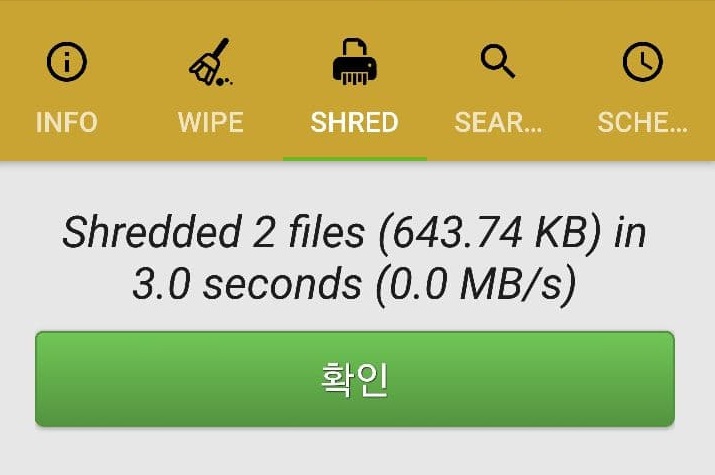
✓ OK를 눌러주시게 되면, 위와 같이 파일을 삭제 후 덮어씌우는 과정이 진행되고, 과정이 끝나게 되면 위와 같은 정보가 나오게 됩니다.
마치며
스마트폰으로 사진과 동영상 촬영은 물론, 각종 금융업무 또한 가능해지면서 많은 사람이 스마트폰에 중요한 정보를 저장하는 경우가 있습니다. 하지만, 스마트폰을 수리하거나 반납할 때 이러한 데이터들이 복구되면 범죄에 악용될 수 있으므로, 데이터를 삭제 후 복구가 되지 않도록 하는 것이 중요한데요, 이를 위해 위와 같은 방법을 이용해보시는 것은 어떨까요? 이상으로 스마트폰 파일 복구 못 하게 하는 방법에 대해 알아보았습니다.
그럼 다음 포스팅에서 뵙겠습니다.
'인터넷 정보' 카테고리의 다른 글
| MSI 노트북 웹캠 작동 안될때 해결 방법은? (0) | 2021.10.17 |
|---|---|
| 롤 친구목록 비활성화하여 친구 몰래 접속하는 방법 (0) | 2021.10.07 |
| 인스타그램 스토리 몰래보는 사이트 3가지 (0) | 2021.09.20 |
| PC 카톡 2개 사용하는 방법 (0) | 2021.09.20 |
| 구글 크롬 홈페이지 자동 새로고침 방법 (0) | 2021.05.22 |